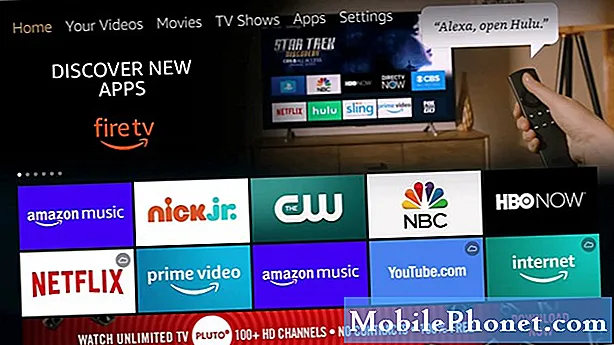36에 오신 것을 환영합니다일 삼성 Galaxy Note 3 전용 문제 해결 기사 시리즈의 일부입니다. 마지막 부분이 출시 된 이후로 검색 이상이었으며 그 이후로 독자들로부터이 특정 모델에 대한 도움을 요청하는 많은 이메일을 받고 있습니다. 아직 모르는 분들을 위해이 사이트는 독자들이 모바일 장치에서 직면 한 문제를 해결할 수 있도록 도와주는 섹션입니다.

문제: 내 Samsung Galaxy note 3은 자체적으로 배경 화면을 변경하지만 사진의 균형을 맞출 때도 있습니다. 나는 그것이 그것을 바꿀 때 큰 그림으로 벽지를 바꾸는 것만 큼 신경 쓰지 않습니다. 당신이 그 문제를 도와 줄 수 있다면 좋을 것입니다. 그래서 그림을 어떻게 유지할 수 있다면 1080 – 1920 차원으로 유지합니다.
해결책: 일반적으로 휴대 전화의 배경 화면을 임의로 변경해서는 안됩니다. 휴대폰 배경 화면이 변경되어야하는 유일한 이유는 앱이 원인이거나 배경 화면을 변경했기 때문입니다. 이 경우 휴대폰에 설치된 앱이 배경 화면을 변경하는 것으로 보입니다.
휴대 전화에 자동 배경 화면 변경 앱이 있는지 확인하여 시작하는 것이 좋습니다. 배경 화면을 변경하는 Google Play 스토어에서 사용할 수있는 일부 인기있는 앱에는 자동 배경 화면 변경자, Zedge 및 배경 화면 변경자가 있습니다.
타사 런처를 사용하는 경우 배경 화면이 변경 될 수도 있습니다. 배경 화면을 자동으로 변경하기 위해 사용중인 런처에 설정이있을 수 있습니다.
이 문제를 일으키는 특정 앱을 찾을 수없는 경우 안전 모드에서 휴대 전화를 시작해야합니다. 이 모드에서는 기본 앱만로드되고 Google Play 스토어에서 설치된 타사 앱은 비활성화됩니다. 이렇게하면 문제를 더 쉽게 분리하고 문제를 일으키는 앱인지 확인할 수 있습니다.
안전 모드에서 전화기를 부팅하려면
- 장치를 끕니다.
- 전원 키를 길게 누릅니다.
- 화면에 'GALAXY Note 3'가 나타나면 전원 키를 놓습니다. 전원 키에서 손을 떼 자마자 볼륨 작게 키를 길게 누릅니다.
- 기기가 다시 시작될 때까지 볼륨 작게 키를 계속 누르고 있습니다.
- 화면 왼쪽 하단에 '안전 모드'가 표시됩니다. '안전 모드'가 표시되면 볼륨 작게 키를 놓습니다.
이 모드에서 전화기 동작을 관찰하십시오. 배경 화면이 변경되지 않으면 앱으로 인한 문제 일 가능성이 높습니다. 이것이 어떤 앱인지 확인하고 제거해야합니다.
안전 모드에서 문제가 여전히 존재하는 경우 휴대 전화를 초기화하여 새로 시작하는 것이 좋습니다. 이 과정에서 삭제되므로 먼저 휴대 전화의 데이터를 백업하십시오.
- 장치를 끕니다.
- 볼륨 크게 키, 홈 키, 전원 키의 세 버튼을 동시에 길게 누릅니다.
- 화면에 '갤럭시 노트 3'가 나타나면 전원 키에서 손을 떼고 볼륨 크게 키와 홈 키를 계속 길게 누릅니다.
- Android 시스템 복구 화면이 나타나면 볼륨 크게 및 홈 키를 놓습니다.
- 볼륨 작게 키를 눌러 '데이터 삭제 / 초기화'를 강조 표시합니다.
- 전원 버튼을 눌러 선택합니다.
- 볼륨 작게 키를 눌러 '모든 사용자 데이터 삭제'를 강조 표시합니다.
- 전원 버튼을 눌러 마스터 재설정을 선택하고 시작하십시오. 마스터 재설정이 완료되면 '지금 시스템 재부팅'이 강조 표시됩니다.
- 전원 키를 눌러 장치를 다시 시작하십시오.
참고 3 모바일 데이터는 자체적으로 꺼집니다.
문제: 안녕하세요, 저는 삼성 노트 3를 사용하고 있는데 모바일 데이터가 저절로 꺼집니다. 휴대 전화를 공장 출하 한 후에 시작되었습니다. 내 WhatsApp 메시지가 더 이상 수신되지 않거나 탐색을 시도 할 때 문제가 있음을 알립니다. 모바일 데이터를 확인하면 사라졌습니다. 나는 그것을 켜고 잠시 후에 다시 꺼졌다는 것을 깨달을 것입니다. 이것은 하루에 여러 번 발생합니다. 네트워크 모드가 자동으로 설정되어있어 문제의 원인을 모릅니다. 당신이 도울 수 있다면 정말 좋을 것입니다. 감사.
해결책:이 문제가 특정 영역에서 발생합니까, 아니면 전혀 발생하지 않습니까? 특정 지역에서 발생하면 네트워크 문제 일 수 있습니다. 이 경우 네트워크 제공 업체에 문의해야합니다.
네트워크 관련 문제가 아닌 경우 가장 먼저 확인해야 할 것은 SIM 카드입니다. 전화기에서 제거하고 가능하면 다른 전화기에 삽입하고 다른 전화기에도 문제가 있는지 확인하십시오. 그렇다면 SIM에 결함이있을 수 있으며이 경우 교체해야합니다.
SIM에 문제가 없다고 판단되면 휴대 전화 자체 문제를 해결할 차례입니다. 공장 초기화를 수행 한 직후에 문제가 발생했다고 언급하셨습니다. 공장 초기화는 모바일 데이터 설정을 포함하여 휴대 전화의 모든 것을 삭제합니다. 이것이 먼저 확인해야 할 사항입니다.
- 설정 아이콘을 누릅니다.
- 연결 탭을 누릅니다.
- 기타 네트워크를 누릅니다.
- 모바일 네트워크를 누릅니다.
- 액세스 포인트 이름을 누릅니다.
사용 가능한 모든 액세스 포인트 이름을 삭제하고 새 이름을 만들 수 있습니다. 각 이동 통신사마다 특정 설정이 있으므로 올바른 설정 및 휴대 전화로의 지원에 대해서는 네트워크 제공 업체에 문의하세요.
특정 앱이이 문제를 일으키는 경우 고려해야 할 다음 사항입니다. 휴대폰에 절전 앱이 설치되어있는 경우 모바일 데이터가 꺼질 수 있습니다. 타사 앱이이 문제를 일으키는 지 확인하려면 휴대 전화를 안전 모드로 부팅해야합니다.
- 장치를 끕니다.
- 전원 키를 길게 누릅니다.
- 화면에 'GALAXY Note 3'가 나타나면 전원 키를 놓습니다. 전원 키에서 손을 떼 자마자 볼륨 작게 키를 길게 누릅니다.
- 기기가 다시 시작될 때까지 볼륨 작게 키를 계속 누르고 있습니다.
- 화면 왼쪽 하단에 '안전 모드'가 표시됩니다. '안전 모드'가 표시되면 볼륨 작게 키를 놓습니다.
이 모드에서 모바일 데이터가 꺼지지 않으면이 문제를 일으키는 앱을 찾아서 제거해야합니다.
참고 3 로밍시 네트워크 문제
문제: 안녕하세요, 모든 것이 어떻습니까? 나는 가능한 한 깨끗하고 설명 적이되도록 노력할 것입니다. 얼마 전 저는 캐나다 공급자로부터“Note 3”을 구입했습니다 (저는 캐나다에 거주합니다). 자주 여행을했기 때문에 전화기를 잠금 해제했습니다. 짧은 휴가를 위해 미국에 도착했을 때 나타나는 특정 문제를 깨달았습니다.
– 내가 미국에 도착했다는 알림 SMS 없음
– 전화를 걸 수 없습니다.
– txt / mms 메시지를 보낼 수 없습니다.
SIM 카드를 미국 카드로 변경하지 않았습니다. 미국에있는 동안 휴대폰에 캐나다 SIM 카드를 보관했습니다. 지속적으로받은 알림 메시지는 "네트워크에 등록되지 않았습니다"였습니다. 나는 atnt, virgin 등에 연결하기 위해 설정에 들어 가려고했지만 운이 없었습니다. 내가 무엇을 시도해도 미국 네트워크 제공 업체에 연결 / 등록 할 수 없었습니다. 내 잠금 화면에 "긴급 전화 만"이라고 표시되어 있고 더 이상하게는 로밍 용 "R"없이 모든 바가 연결되어 있다는 것입니다. 내 IMEI 번호가 Null인지 확인했는데 괜찮은 것 같습니다. 무엇이 문제 일 수 있습니까? 어떤 도움이라도 좋을 것입니다. 현재로서는 캐나다 SIM 카드로 미국에서 txt를 보낼 수없는 전화가 있습니다. 감사.
해결책: 전화가 미국 통신 사업자에 연결할 수없는 것 같습니다. 먼저 홈 네트워크를 확인하고 계정이 로밍 용으로 설정되어 있는지 확인해야합니다. 계정이 로밍 사용을 위해 활성화 된 경우 여기에서 전화기를 빠르게 재설정해야합니다.
휴대 전화를 끄고 배터리와 SIM 카드를 꺼냅니다. 1 분 동안 그대로 둔 다음 배터리와 SIM 카드를 모두 반납하십시오. 전화기를 켜십시오. 이제 로밍 신호를받을 수 있습니다.
또한 전화기가 로밍에 적합하게 설정되어 있는지 확인해야합니다.
- 설정을 탭합니다.
- 연결 탭에서 스크롤하여 추가 네트워크를 누릅니다.
- 로밍을 탭합니다.
- 로밍 네트워크를 탭합니다.
- 로밍을 활성화하려면 자동을 누릅니다.
- 로밍 설정을 탭합니다.
- 원하는 옵션을 선택하거나 선택 취소하려면 누릅니다.
참고 3 응용 프로그램이 설치되지 않음 오류
문제: 안녕하세요, 도와주세요. 현재 Galaxy Note 3에 두 개의 응용 프로그램이 있습니다. 매일이 두 응용 프로그램을 사용하지만 지난 달에 이상한 일이 발생했습니다. 아이콘을 클릭하면 다시 설치해야하는 네 번째가됩니다. " 응용 프로그램이 설치되지 않았습니다.”라는 메시지가 표시되면 오늘 아침과 늦은 오후에 다시 사용하고 싶을 때 응용 프로그램을 사용했습니다.이 메시지가 표시되어 아이콘도 흐릿하게 표시되고 옆에 SD 표시가 표시됩니다. 내 노트? 앱은 메모리 카드가 아닌 내 휴대폰에 설치됩니다.
해결책:이 문제의 경우 두 앱을 다시 제거한 다음 설치하기 전에 휴대폰의 시스템 캐시를 지워야합니다. 이것은 귀하의 개인 데이터를 삭제하는 절차가 아닙니다.
- 장치를 끕니다.
- 다음 세 개의 버튼을 동시에 길게 누릅니다 : 볼륨 높이기 키, 홈 키, 전원 키
- 화면에 'GALAXY Note 3'가 나타나면 전원 키에서 손을 떼고 볼륨 크게 키와 홈 키를 계속 누르고 있습니다.
- Android 시스템 복구 화면이 나타나면 볼륨 크게 및 홈 키를 놓습니다.
- 볼륨 작게 키를 눌러 '캐시 파티션 삭제'를 강조 표시합니다.
- 전원 키를 눌러 캐시를 선택하고 지 웁니다.
- '지금 시스템 재부팅'이 강조 표시된 상태에서 전원 키를 눌러 장치를 다시 시작합니다.
시스템 캐시가 삭제되면 영향을받는 앱을 다시 설치하십시오. Google Play 스토어에서 앱을 다운로드하십시오.
문제가 여전히 존재하는 경우 MicroSD 카드를 교체 할 수 있습니다. 앱이 휴대 전화의 내부 저장소에 설치되어 있지만 MicroSD에서 데이터에 액세스 할 수있는 경우가 있습니다. MicroSD에 결함이있는 경우 앱이 데이터에 액세스하지 못해이 문제가 발생할 수 있습니다.
참고 3 이메일 앱 문제
문제: 안녕하세요, 도움이 필요합니다. 약 5 개의 일반 이메일 계정과 4.4.2를 실행하는 내 Note 3에서 실행되는 MS exchange Active Sync 이메일 계정이있었습니다. Active Sync Exchange 계정을 제거한 후 이메일 애플리케이션이 정지됩니다. 이메일 앱 버튼을 누르면 이메일이 시작되지만 흰색 화면이 유지됩니다. 버튼이 작동하지 않습니다. 가운데 버튼을 누르면 시스템이 다음과 같이 말합니다. 이메일이 응답하지 않습니다. 그런 다음 기다리거나 (문제에 영향을 미치지 않음) 종료 할 수 있습니다. 이메일 응용 프로그램을 재설정하는 방법을 아십니까? 무기한 감사합니다.
해결책: 이메일 애플리케이션을 재설정하려면 캐시와 데이터를 지워야합니다. 이메일 설정뿐만 아니라 이메일도 삭제됩니다. 계속하기 전에 이메일과 설정을 백업하십시오.
- 홈 화면에서 앱을 탭합니다.
- 설정으로 스크롤하여 누릅니다.
- 일반 탭에서 스크롤하여 응용 프로그램 관리자를 누릅니다.
- 전체 탭으로 왼쪽으로 스 와이프합니다.
- 이메일 애플리케이션으로 스크롤하여 누릅니다.
- 캐시 지우기를 탭합니다.
- 데이터 지우기를 누릅니다.
- 이제 애플리케이션 캐시와 데이터를 지 웠습니다.
이 작업이 완료되면 이메일을 다시 설정해야합니다.
참고 3 금이 간 화면
문제: 안녕하세요 질문이 있습니다. 삼성 갤럭시 노트 3을 떨어 뜨 렸고 화면이 깨졌습니다. 하지만 이제 화면이 모두 검은 색으로 표시되고 하단 홈 버튼 표시등이 여전히 작동합니다. 문자 메시지 등을받을 수 있지만 볼 수 없습니다. 전화가 왔을 때 화면 상단의 작은 불빛이 파란색으로 켜지고 충전 중일 때 파란색 불빛이 켜집니다. 지금 충전 중입니다. 무엇이 문제일까요?
해결책: 가장 가능성이 높은 원인은 디스플레이가 이미 손상 되었기 때문입니다. 이것을 교체해야합니다. 휴대 전화를 공인 서비스 센터로 가져 가면 수리를받을 수 있습니다. 휴대 전화를 가져 오기 전에 데이터의 백업 사본을 만드십시오. PC에 설치된 최신 Kies 소프트웨어를 사용하여 쉽게 수행 할 수 있습니다. Kies는 연락처, S 노트, 메시지, S 플래너 (캘린더 이벤트), 통화 기록, S 헬스, 동영상 (내부 메모리), 음악 (내부 메모리), 사진 (내부 메모리), 기타 콘텐츠를 백업 할 수 있습니다. 파일 (내부 메모리), 벨소리, 스토리 앨범, 애플리케이션 (내부 메모리), 알람, 이메일 계정 정보 및 기본 설정.
휴대 전화를 백업하려면
- 장치를 컴퓨터에 연결하십시오.
- Kies 3를 열고 백업 / 복원 탭을 클릭합니다.
- 필요한 경우 데이터 백업을 클릭합니다.
- 백업하려는 콘텐츠 옆에있는 확인란을 선택합니다. 모든 항목 선택 옆의 확인란을 선택하여 모든 콘텐츠를 선택할 수 있습니다. 백업을 클릭합니다.
- 백업이 완료되면 완료를 클릭합니다.
참고 3 이메일이 업데이트되지 않음
문제: 안녕하세요. Note 3를 2 주 동안 사용했으며 설정 한 3 개 계정 모두에서 이메일 업데이트가 중단되었습니다. 가장 바쁜 계정은 Hotmail 계정이며 다른 계정은 전망이 있습니다. 3 일에 대해서는 확실하지 않습니다. 설정을 살펴본 결과 모두 괜찮은 것 같습니다. 제안 할 수있는 것이 있는지 궁금하십니까? 문안 인사
해결책: 이메일이 휴대폰에서 동기화되지 않을 때 가장 먼저 확인해야 할 것은 휴대폰의 동기화 스위치가 켜져 있는지입니다. 휴대폰의 알림 창을 아래로 내리고 동기화 아이콘을 확인합니다. 켜져 있으면 탭하여 끄고 다시 한 번 탭하여 켭니다. 여기에있는 동안 절전 기능도 꺼져 있는지 확인하십시오.
위의 단계가 작동하지 않는 경우 다음으로해야 할 일은 이메일 애플리케이션을 재설정하는 것입니다. 이렇게하면 휴대 전화의 모든 이메일과 설정이 삭제됩니다. 계속하기 전에 먼저 모든 것을 백업하는 것이 중요합니다.
- 홈 화면에서 앱을 탭합니다.
- 설정으로 스크롤하여 누릅니다.
- 일반 탭에서 스크롤하여 응용 프로그램 관리자를 누릅니다.
- 전체 탭으로 왼쪽으로 스 와이프합니다.
- 이메일 애플리케이션으로 스크롤하여 누릅니다.
- 캐시 지우기를 탭합니다.
- 데이터 지우기를 누릅니다.
- 이제 애플리케이션 캐시와 데이터를 지 웠습니다.
이메일 설정을 다시 입력하기 전에 먼저 시스템 캐시를 지워야합니다. 휴대 전화 데이터는 삭제되지 않습니다.
- 장치를 끕니다.
- 다음 세 개의 버튼을 동시에 길게 누릅니다 : 볼륨 높이기 키, 홈 키, 전원 키
- 화면에 'GALAXY Note 3'가 나타나면 전원 키에서 손을 떼고 볼륨 크게 키와 홈 키를 계속 누르고 있습니다.
- Android 시스템 복구 화면이 나타나면 볼륨 크게 및 홈 키를 놓습니다.
- 볼륨 작게 키를 눌러 '캐시 파티션 삭제'를 강조 표시합니다.
- 전원 키를 눌러 캐시를 선택하고 지 웁니다.
- '지금 시스템 재부팅'이 강조 표시된 상태에서 전원 키를 눌러 장치를 다시 시작합니다.
참고 3 SIM 카드 삽입 오류
문제: 안녕하세요 지난주에 삼성 노트 3을 구입했지만 SIM 카드를 삽입하려고 시도했습니다. 항상 SIM 카드 삽입이 표시됩니다.이 문제를 정렬하도록 도와주세요. 감사합니다.
해결책: 가장 먼저 확인해야 할 것은 SIM 카드가 실제로 작동하는지 여부입니다. 다른 전화에 SIM을 삽입하고 작동하지 않으면 새 전화로 교체하십시오. SIM이 다른 전화기에서 작동하는 경우 정렬 불량 문제 일 수 있습니다. 연락처가 만나는 지 확인하면서 휴대폰에 SIM을 조심스럽게 삽입합니다. 여전히 SIM 카드 삽입 오류가 표시되면 배터리와 SIM을 꺼낸 다음 알코올에 적신면으로 휴대 전화의 SIM 홀더를 청소합니다. 깨끗하면 SIM을 다시 삽입하십시오. 그래도 작동하지 않으면 다른 SIM을 사용해보십시오.
위의 모든 단계를 수행 한 후에도 휴대 전화에서 여전히 SIM을 인식 할 수 없다면 이미 하드웨어 관련 문제 일 수 있습니다. 이와 같은 경우 수리를 위해 공인 서비스 센터에 전화기를 가져와야합니다.
참고 3 Wi-Fi 옵션 회색으로 표시
문제: 좋은 날! 내 노트 3 Wi-Fi 스위치와 관련하여 문제가 있습니다. 어떤 이유로 Wi-Fi 스위치가 꺼져 있고 켤 수 없습니다 (회색으로 표시됨). 전화를 공장 설정으로 재설정하려고 시도했지만 진행되지 않았습니다. 옵션이 부족하여이 문제를 해결하기 전에이 문제를 해결할 다른 옵션이 있기를 바랍니다. 대단히 감사합니다. 참고 : 휴대 전화는 Android 4.3에서 실행되며 4 개월 동안 만 사용됩니다. 고마워
해결책: 초기화해도 Wi-Fi 문제가 해결되지 않는 경우 휴대 전화에 사용할 수있는 새로운 시스템 소프트웨어 업데이트가 있는지 확인하는 것이 좋습니다. 모든 새로운 업데이트는이 문제를 해결할 수있는 개선 사항 및 버그 수정과 함께 제공됩니다.
휴대 전화가 최신 소프트웨어 업데이트로 실행되고 있다면 다음으로해야 할 일은 재설정을 수행하는 것입니다.
- 전화기 끄기
- 배터리를 꺼내
- 전원 버튼을 3 분 이상 길게 누릅니다.
- 배터리를 다시 삽입하십시오.
- 전화기 켜기
휴대 전화가 완전히 켜지면 Wi-Fi 설정을 확인하세요.
문제가 여전히 존재하면 하드웨어 키를 사용하여 공장 초기화를 수행하십시오. 절차를 수행하기 전에 데이터를 백업하십시오.
- 장치를 끕니다.
- 볼륨 크게 키, 홈 키, 전원 키의 세 버튼을 동시에 길게 누릅니다.
- 화면에 '갤럭시 노트 3'가 나타나면 전원 키에서 손을 떼고 볼륨 크게 키와 홈 키를 계속 길게 누릅니다.
- Android 시스템 복구 화면이 나타나면 볼륨 크게 및 홈 키를 놓습니다.
- 볼륨 작게 키를 눌러 '데이터 삭제 / 초기화'를 강조 표시합니다.
- 전원 버튼을 눌러 선택합니다.
- 볼륨 작게 키를 눌러 '모든 사용자 데이터 삭제'를 강조 표시합니다.
- 전원 버튼을 눌러 마스터 재설정을 선택하고 시작하십시오. 마스터 재설정이 완료되면 '지금 시스템 재부팅'이 강조 표시됩니다.
- 전원 키를 눌러 장치를 다시 시작하십시오.
참고 3 인스턴트 메시징 코드 J 오류
문제: 주로 코드 J 오류 코드로 인스턴트 메시지를 보내는 데 많은 실패가 발생합니다. 참고 3이 있고 기본 IM 앱을 사용하고 있습니다. 나는 다른 사람들을 시도했지만 여전히 실패합니다. 모바일이나 Wi-Fi를 통해 연결되어 있는지는 중요하지 않은 것 같습니다. 어떤 도움을 주시면 감사하겠습니다.
해결책:이 문제를 해결하기 전에 휴대폰이 최신 시스템 소프트웨어에서 실행되고 있는지 확인하십시오. 대부분의 경우 업데이트는 개선 및 버그 수정과 함께 제공되므로 전화가 직면하고있는 문제를 해결합니다. 전화기가 업데이트되었는지 확인한 후 아래 문제 해결 단계를 진행하십시오.
설치 한 특정 타사 앱 이이 문제를 일으키는 지 확인하려면 안전 모드에서 휴대 전화를 부팅하십시오. 이 모드에서는 기본 앱만로드되고 타사 앱은 비활성화됩니다.
- 장치를 끕니다.
- 전원 키를 길게 누릅니다.
- 화면에 'GALAXY Note 3'가 나타나면 전원 키를 놓습니다. 전원 키에서 손을 떼 자마자 볼륨 작게 키를 길게 누릅니다.
- 기기가 다시 시작될 때까지 볼륨 작게 키를 계속 누르고 있습니다.
- 화면 왼쪽 하단에 '안전 모드'가 표시됩니다. '안전 모드'가 표시되면 볼륨 작게 키를 놓습니다.
안전 모드에서 IM이 정상적으로 작동하는 경우 문제가 앱 때문일 수 있습니다. 해당 앱이 무엇인지 확인하고 제거하십시오.
안전 모드에서도 문제가 계속 발생하면 휴대 전화의 시스템 캐시를 지우는 것이 좋습니다. 휴대 전화의 데이터는 삭제되지 않습니다.
- 장치를 끕니다.
- 다음 세 개의 버튼을 동시에 길게 누릅니다 : 볼륨 높이기 키, 홈 키, 전원 키
- 화면에 'GALAXY Note 3'가 나타나면 전원 키에서 손을 떼고 볼륨 크게 키와 홈 키를 계속 누르고 있습니다.
- Android 시스템 복구 화면이 나타나면 볼륨 크게 및 홈 키를 놓습니다.
- 볼륨 작게 키를 눌러 '캐시 파티션 삭제'를 강조 표시합니다.
- 전원 키를 눌러 캐시를 선택하고 지 웁니다.
- '지금 시스템 재부팅'이 강조 표시된 상태에서 전원 키를 눌러 장치를 다시 시작합니다.
위 단계가 실패 할 경우 수행 할 수있는 마지막 문제 해결 단계 중 하나는 공장 초기화를 수행하는 것입니다. 이 절차는 휴대폰의 데이터를 삭제하므로 백업 복사본을 만들어야합니다.
- 장치를 끕니다.
- 볼륨 크게 키, 홈 키, 전원 키의 세 버튼을 동시에 길게 누릅니다.
- 화면에 '갤럭시 노트 3'가 나타나면 전원 키에서 손을 떼고 볼륨 크게 키와 홈 키를 계속 길게 누릅니다.
- Android 시스템 복구 화면이 나타나면 볼륨 크게 및 홈 키를 놓습니다.
- 볼륨 작게 키를 눌러 '데이터 삭제 / 초기화'를 강조 표시합니다.
- 전원 버튼을 눌러 선택합니다.
- 볼륨 작게 키를 눌러 '모든 사용자 데이터 삭제'를 강조 표시합니다.
- 전원 버튼을 눌러 마스터 재설정을 선택하고 시작하십시오. 마스터 재설정이 완료되면 '지금 시스템 재부팅'이 강조 표시됩니다.
- 전원 키를 눌러 장치를 다시 시작하십시오.
참고 3 정지
문제: 한낮에 갑자기 전화가 끊깁니다. 신호 표시기는 정상적으로 작동하지만 더 이상 전화를 걸거나 메시지를 보낼 수 없습니다. 전화를하려고 할 때 전화가 걸리지 않습니다. 전화를 끊으려고하면 전화 걸기 화면이 멈 춥니 다. 정상으로 되돌릴 수있는 유일한 방법은 전화기를 끄는 것입니다. 문제가 무엇이라고 생각하십니까?
해결책: 휴대 전화에 MicroSD 카드가 설치되어있는 경우 꺼내고 여전히 멈춰 있는지 확인합니다. 결함이있는 MicroSD 카드로 인해 카드에 저장된 데이터에 액세스하기 어렵 기 때문에 휴대폰이 정지되는 경우가 있습니다.
MicroSD 카드가 문제의 원인이 아닌 경우 휴대폰에서 공장 초기화를 수행 할 수 있습니다. 이 과정에서 삭제되므로 데이터를 백업하십시오.
- 장치를 끕니다.
- 볼륨 크게 키, 홈 키, 전원 키의 세 버튼을 동시에 길게 누릅니다.
- 화면에 '갤럭시 노트 3'가 나타나면 전원 키에서 손을 떼고 볼륨 크게 키와 홈 키를 계속 길게 누릅니다.
- Android 시스템 복구 화면이 나타나면 볼륨 크게 및 홈 키를 놓습니다.
- 볼륨 작게 키를 눌러 '데이터 삭제 / 초기화'를 강조 표시합니다.
- 전원 버튼을 눌러 선택합니다.
- 볼륨 작게 키를 눌러 '모든 사용자 데이터 삭제'를 강조 표시합니다.
- 전원 버튼을 눌러 마스터 재설정을 선택하고 시작하십시오. 마스터 재설정이 완료되면 '지금 시스템 재부팅'이 강조 표시됩니다.
- 전원 키를 눌러 장치를 다시 시작하십시오.
참고 3 이메일 전송 실패
문제: 전화기를 부팅 할 때마다 전송 실패 메시지가 계속 나타납니다. 나는 보낼 편지함과 보낸 편지함을 들여다 보았지만 거기에 없습니다. 내 이메일 계정을 한 번 완전히 삭제하고 다시 설치했지만 계속 "전송 실패"메시지가 표시됩니다. 아이러니하게도 파티는 내가 그들에게 보낸 이메일을 받았습니다! 이것은 Microsoft Exchange 서버 계정에서 가져온 것입니다.
해결책:이 문제는 이메일 앱의 결함으로 인해 발생할 수 있습니다. 캐시와 데이터를 지우면 쉽게 해결할 수 있습니다. 이렇게하면 이메일과 이메일 설정이 삭제되므로 계속하기 전에 먼저 백업 사본을 만드는 것이 좋습니다.
- 홈 화면에서 앱을 탭합니다.
- 설정으로 스크롤하여 누릅니다.
- 일반 탭에서 스크롤하여 응용 프로그램 관리자를 누릅니다.
- 전체 탭으로 왼쪽으로 스 와이프합니다.
- 이메일 애플리케이션으로 스크롤하여 누릅니다.
- 캐시 지우기를 탭합니다.
- 데이터 지우기를 누릅니다.
- 이제 애플리케이션 캐시와 데이터를 지 웠습니다.
이메일 애플리케이션을 열고 이메일을 다시 설정하십시오.
참고 3 스크린 샷을 찍을 수 없음
문제: "보안 정책이 화면 캡처 사용을 방지합니다"라는 메시지를 표시 할 때마다 캡처 할 수 있었던 스크린 샷을 찍을 수 없습니다. 문제를 해결하는 방법과 어떤 보안 정책에 대해 이야기하고 있는지 모르겠습니다.
해결책:이 오류 메시지는 일반적으로 KitKat으로 업데이트되고 Knox 보안 소프트웨어가 설치된 삼성 장치에서 표시됩니다. 회사 전화 인 경우 회사에서 스크린 샷을 찍지 못하게하는 특정 제한 설정이있을 수 있습니다. 이것이 개인 전화 인 경우 먼저 사용할 수있는 새로운 시스템 소프트웨어 업데이트가 있는지 확인해야합니다. 그렇다면 그에 따라 설치하십시오. 이러한 업데이트에는 문제 해결에 도움이 될 수있는 개선 사항 및 버그 수정이 포함되어 있습니다.
수행해야 할 또 다른 문제 해결 단계는 휴대 전화를 초기화하는 것입니다. 그러나 이렇게하면 휴대폰의 모든 데이터가 삭제되므로 먼저 백업을 수행하는 데 필요한 단계를 수행하십시오.
- 장치를 끕니다.
- 볼륨 크게 키, 홈 키, 전원 키의 세 버튼을 동시에 길게 누릅니다.
- 화면에 '갤럭시 노트 3'가 나타나면 전원 키에서 손을 떼고 볼륨 크게 키와 홈 키를 계속 길게 누릅니다.
- Android 시스템 복구 화면이 나타나면 볼륨 크게 및 홈 키를 놓습니다.
- 볼륨 작게 키를 눌러 '데이터 삭제 / 초기화'를 강조 표시합니다.
- 전원 버튼을 눌러 선택합니다.
- 볼륨 작게 키를 눌러 '모든 사용자 데이터 삭제'를 강조 표시합니다.
- 전원 버튼을 눌러 마스터 재설정을 선택하고 시작하십시오. 마스터 재설정이 완료되면 '지금 시스템 재부팅'이 강조 표시됩니다.
- 전원 키를 눌러 장치를 다시 시작하십시오.
참고 3 플래시가 켜지지 않습니다.
문제: 나는 갤럭시 노트 3을 가지고 있고 내 플래시가 제대로 작동하지 않았습니다. 나는 그것을 코스트코로 가져 갔고 그 남자는 배터리를 꺼내고 교체 한 다음 작동했습니다. 유일한 문제는 손전등이나 카메라 플래시가 필요할 때 재설정 할 시간이 없다는 것입니다. 재설정은 나중에 즉시 작동하는 것 같습니다.
해결책: 설치 한 앱이이 문제를 일으키는 지 확인하기 위해 안전 모드에서 휴대 전화를 시작하는 것이 좋습니다.
- 장치를 끕니다.
- 전원 키를 길게 누릅니다.
- 화면에 'GALAXY Note 3'가 나타나면 전원 키를 놓습니다. 전원 키에서 손을 떼 자마자 볼륨 작게 키를 길게 누릅니다.
- 기기가 다시 시작될 때까지 볼륨 작게 키를 계속 누르고 있습니다.
- 화면 왼쪽 하단에 '안전 모드'가 표시됩니다. '안전 모드'가 표시되면 볼륨 작게 키를 놓습니다.
이 모드에서 작동하는 휴대 전화의 플래시를 확인하세요. 정상적으로 작동하면 문제를 일으키는 앱을 찾아서 제거해야합니다.
문제가 계속 발생하면 n 안전 모드에서 공장 초기화를 수행하십시오. 이 절차를 수행하기 전에 먼저 데이터를 백업하십시오.
- 장치를 끕니다.
- 볼륨 크게 키, 홈 키, 전원 키의 세 버튼을 동시에 길게 누릅니다.
- 화면에 '갤럭시 노트 3'가 나타나면 전원 키에서 손을 떼고 볼륨 크게 키와 홈 키를 계속 길게 누릅니다.
- Android 시스템 복구 화면이 나타나면 볼륨 크게 및 홈 키를 놓습니다.
- 볼륨 작게 키를 눌러 '데이터 삭제 / 초기화'를 강조 표시합니다.
- 전원 버튼을 눌러 선택합니다.
- 볼륨 작게 키를 눌러 '모든 사용자 데이터 삭제'를 강조 표시합니다.
- 전원 버튼을 눌러 마스터 재설정을 선택하고 시작하십시오. 마스터 재설정이 완료되면 '지금 시스템 재부팅'이 강조 표시됩니다.
- 전원 키를 눌러 장치를 다시 시작하십시오.
공장 초기화를 수행 한 후에도 플래시에 여전히 동일한 문제가 나타나면 이미 하드웨어 관련 문제 일 수 있습니다. 이 경우 확인을 위해 공인 서비스 센터에 휴대폰을 가져와야합니다.
우리와 함께
Android 휴대 전화를 사용하는 동안 발생한 질문, 제안 및 문제를 언제든지 보내주세요. 현재 시장에서 사용 가능한 모든 Android 기기를 지원합니다. 걱정하지 마세요. 이메일에 대해 한 푼도 청구하지 않습니다. [email protected]로 이메일을 보내주세요. 모든 이메일을 읽지 만 빠른 응답을 보장 할 수는 없습니다. 우리가 당신을 도울 수 있다면, 우리의 게시물을 친구들과 공유하여 우리가 소식을 전할 수 있도록 도와주세요